
Состоялся релиз LibreOffice 3.6.0 beta 1. В данный выпуск было добавлено множество нововведений, благодаря которым работать с LibreOffice становится удобней. Среди обновлений стоит отметить улучшенный импорт docx-документов, поддержка импорта смарт-объектов, поддержка широкоформатных презентаций и многое другое.
Причём в LibreOffice 3.6.0 beta 1 поработали не только над Writer, но и над другими программами в пакете. К примеру в Calc улучшили импорт csv-документов, а так же в общем улучшили работу с полями. А в Impress добавили поддержку широкоформатных слайдов.
Полный список изменений тут: wiki.documentfoundation.org.
Установка LibreOffice 3.6.0 Beta 1 в Ubuntu 12.04 Precise Pangolin
Если вы решили установить LibreOffice 3.6.0 несмотря на то, что данная версия ещё в стадии бета-тестирования, то не удивляйтесь возможным багам и падениям.
Для установки воспользуйтесь следующими командами:
|
1
2
|
sudo
add
-
apt
-
repository
ppa
:
libreoffice
/
libreoffice
-
prereleases
sudo
apt
-
get
update
&&
sudo
apt
-
get
dist
-
upgrade
|
Если в системе уже есть репозиторий со стабильным LibreOffice, то может появиться следующая ошибка:
|
1
2
|
dpkg
:
error
processing
/
var
/
cache
/
apt
/
archives
/
libreoffice
-
gtk_1
%
3a3.6.0
~
beta1
-
0ubuntu1
~
precise1
~
ppa2_i386
.
deb
(
--
unpack
)
:
trying
to
overwrite
`
/
usr
/
lib
/
libreoffice
/
program
/
gconfbe1
.
uno
.
so
`
,
which
is
also
in
package
libreoffice
-
gnome
1
:
3.5.4
~
rc2
-
0ubuntu1
~
ppa1
|
Что бы исправить данную ошибку воспользуйтесь командами ниже.
Для Ubuntu x32:
|
1
2
|
sudo
dpkg
-
i
--
force
-
overwrite
/
var
/
cache
/
apt
/
archives
/
libreoffice
-
gtk_1
%
3a3.6.0
~
beta1
-
0ubuntu1
~
precise1
~
ppa2_i386
.deb
sudo
apt
-
get
install
-
f
|
Для Ubuntu x64:
|
1
2
|
sudo
dpkg
-
i
--
force
-
overwrite
/
var
/
cache
/
apt
/
archives
/
libreoffice
-
gtk_1
%
3a3.6.0
~
beta1
-
0ubuntu1
~
precise1
~
ppa2_amd64
.deb
sudo
apt
-
get
install
-
f
|
Если после установки LibreOffice у вас пропали иконки у Calc, Impress, Writer и других приложений, то поправьте данный баг следующей командой:
|
1
|
sudo
sed
-
i
`
s
/
Icon
=
/
Icon
=
libreoffice
-
/
g
`
/
usr
/
share
/
applications
/
libreoffice
*
|
После запуска команды подождите несколько секунд и проверьте иконки. Если они всё ещё не появились, то перезайдите в сессию.
И напоследок. Если вы хотите установить экспериментальную поддержку GTK3, то воспользуйтесь данной командой:
|
1
|
sudo
apt
-
get
install
libreoffice
-
gtk3
|
Если после установки пакета LibreOffice перестал работать, то просто удалите его (пакет, который установили, а не LibreOffice).

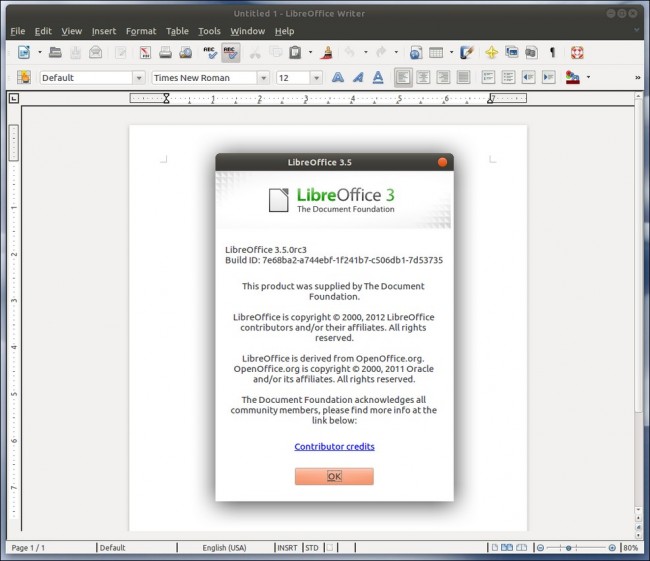
 14 Июнь, 2020
14 Июнь, 2020  Борис
Борис 
